
如何禁用部分USB接口随着科技的不断发展,USB接口已经成为了我们日常生活中必不可少的一部分。然而,在某些情况下,我们可能需要禁用部分US
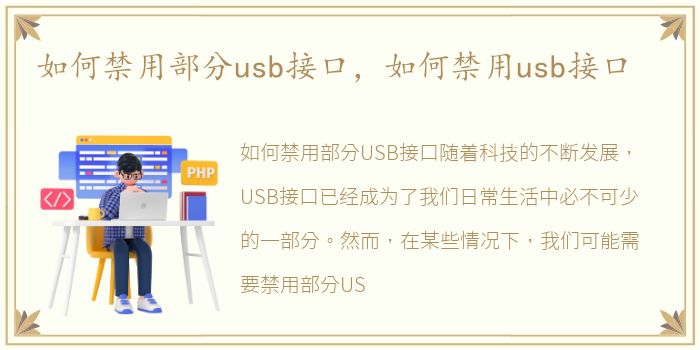
如何禁用部分USB接口
随着科技的不断发展,USB接口已经成为了我们日常生活中必不可少的一部分。然而,在某些情况下,我们可能需要禁用部分USB接口,以保护计算机的安全性或者限制用户的权限。本文将介绍如何禁用部分USB接口。
方法一:使用设备管理器
设备管理器是Windows操作系统中一个非常有用的工具,可以帮助我们管理计算机上的硬件设备。通过设备管理器,我们可以禁用或启用计算机上的任何硬件设备,包括USB接口。
步骤如下:
1. 打开设备管理器。在Windows 10中,可以通过按下Win+X键,然后选择“设备管理器”来打开它。
2. 在设备管理器中,找到“通用串行总线控制器”选项,并展开它。
3. 找到你想要禁用的USB接口,右键点击它,然后选择“禁用设备”。
4. 确认禁用操作,然后关闭设备管理器。
方法二:使用注册表编辑器
注册表编辑器是Windows操作系统中另一个非常有用的工具,可以帮助我们修改计算机的注册表。通过注册表编辑器,我们可以禁用或启用计算机上的任何功能,包括USB接口。
步骤如下:
1. 打开注册表编辑器。在Windows 10中,可以通过按下Win+R键,然后输入“regedit”来打开它。
2. 在注册表编辑器中,找到以下路径:HKEY_LOCAL_MACHINE\SYSTEM\CurrentControlSet\Services\USBSTOR
3. 右键点击“USBSTOR”选项,然后选择“权限”。
4. 在“权限”窗口中,选择“高级”。
5. 在“高级安全设置”窗口中,选择“管理员”账户,并勾选“拒绝”选项。
6. 确认修改操作,然后关闭注册表编辑器。
禁用部分USB接口可以帮助我们保护计算机的安全性或者限制用户的权限。本文介绍了两种方法来禁用USB接口:使用设备管理器和使用注册表编辑器。无论你选择哪种方法,都需要小心谨慎地操作,以免对计算机造成不必要的损害。
声明本站所有作品图文均由用户自行上传分享,仅供网友学习交流。若您的权利被侵害,请联系我们